Lukt het niet om een installatie bestand te openen? Mogelijk staat de computer dan in de S-modus. Klik op "lees meer"...
Office verwijderen
-
Om Office te verwijderen, moet je de volgende stappen volgen, afhankelijk van het besturingssysteem dat je gebruikt:
Opmerking: Het verwijderen van Office kan gegevensverlies veroorzaken als je documenten of bestanden niet zijn opgeslagen in de cloud of op een andere locatie. Zorg ervoor dat je belangrijke bestanden hebt opgeslagen voordat je Office verwijdert.
Windows:
- 1. Klik op het Windows Start-menu en ga naar "Instellingen" (het pictogram van het tandwieltje).
- 2. Klik op "Apps" of "Apps en functies", afhankelijk van je Windows-versie.
- 3. Zoek in de lijst naar "Microsoft Office" of "Microsoft 365" en klik erop.
- 4. Klik op "Verwijderen" en volg de instructies op het scherm om het verwijderingsproces te voltooien.
Mac:
- 1. Open "Finder" vanuit het Dock of de menubalk.
- 2. Klik op "Toepassingen" in de linkerkolom.
- 3. Zoek naar "Microsoft Office" of "Microsoft 365" in de lijst met geïnstalleerde applicaties.
- 4. Sleep de Office-applicaties die je wilt verwijderen naar de prullenbak (bijvoorbeeld Word, Excel, PowerPoint, Outlook, enz.).
- 5. Leeg de prullenbak om de Office-applicaties volledig te verwijderen.
Na het voltooien van deze stappen is Office succesvol verwijderd van je computer. Let op dat sommige restbestanden mogelijk achterblijven, maar deze zouden geen actieve functionaliteit moeten hebben. Als je in de toekomst Office opnieuw wilt installeren, kun je dat doen via de officiële Microsoft-website of met een Office-installatieprogramma dat je mogelijk hebt opgeslagen.



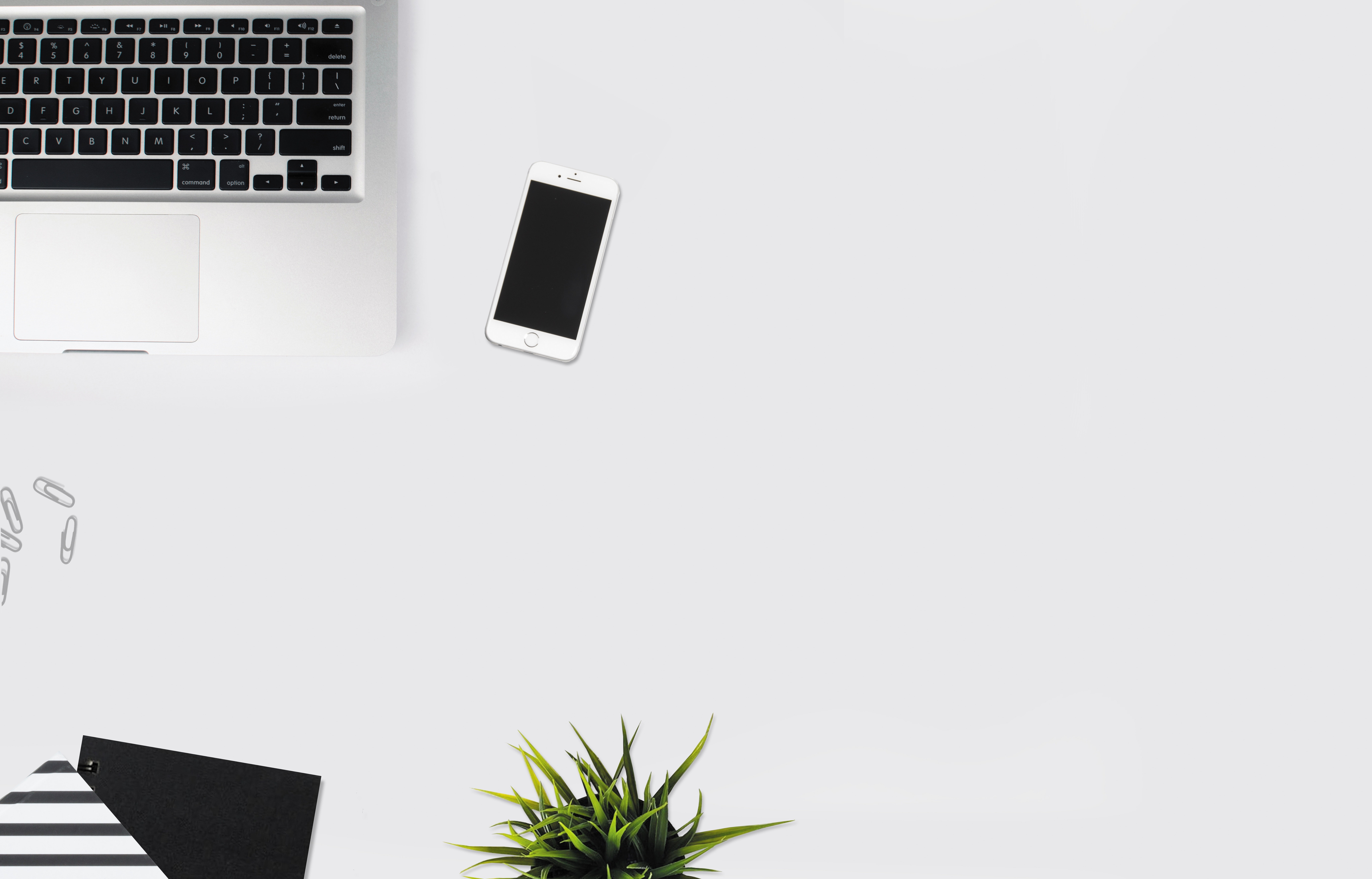
Leave a comment